Comment exporter des coupons WooCommerce dans un fichier Excel ?
Publié: 2022-09-22Vous cherchez des moyens d'exporter des coupons depuis votre boutique WooCommerce ? Eh bien, vous êtes au bon endroit alors.
Dans cet article, nous vous expliquerons comment exporter des coupons WooCommerce dans un fichier Excel. Avant d'entrer dans les détails, certains d'entre vous voudront peut-être savoir pourquoi vous devriez envisager d'exporter des coupons WooCommerce. Examinons les raisons pour lesquelles les propriétaires de magasins et les administrateurs peuvent souhaiter exporter des coupons depuis leur boutique WooCommerce.
Pourquoi devriez-vous exporter des coupons WooCommerce ?
Lorsque vous envisagez de développer votre entreprise ou de créer un nouveau site Web de commerce électronique pour votre entreprise, vous souhaiterez peut-être migrer les données de votre boutique WooCommerce vers votre nouveau site.
Vous ne voulez pas perdre vos produits WooCommerce existants, les détails de la commande, les données client, etc. Vous envisagerez donc d'exporter les données de votre ancien site Web WooCommerce et de les importer sur votre nouveau site Web.
Les coupons sont également une partie importante d'un site Web de commerce électronique. Vous ne voulez pas perdre tous vos coupons promotionnels lors de la migration vers un nouveau site Web. Ainsi, l'exportation des données de coupon WooCommerce peut être utile lorsque vous envisagez de migrer vos données WooCommerce.
De plus, conserver une sauvegarde des coupons WooCommerce existants vous sera utile si vous les souhaitez à l'avenir.
En dehors de cela, vous pouvez également partager vos coupons WooCommerce avec votre équipe marketing pour élaborer une stratégie de coupon efficace.
Quoi qu'il en soit, nous vous couvrons. Cet article explique comment exporter des coupons WooCommerce dans un fichier Excel.
Cela dit, commençons.
Comment exporter des coupons WooCommerce dans un fichier Excel ? Guide étape par étape
L'outil d'exportation WordPress par défaut a de nombreuses limitations, il vous permet uniquement d'exporter des coupons WooCommerce dans un fichier XML. Nous utiliserons le plugin d'exportation de coupons WooCommerce de WebToffee.
Ce plugin vous permet également d'importer des coupons WooCommerce sur le site de votre boutique, dont nous parlerons plus tard.
Assurez-vous d'avoir acheté la version premium du plugin. Après avoir acheté le plugin, téléchargez le fichier du plugin depuis Mon compte > Téléchargements . Téléchargez le fichier du plugin sur votre tableau de bord WordPress.
Étape 1 : Accédez aux paramètres d'exportation des coupons WooCommerce
Accédez à WebToffee Import Export (Pro) > Export depuis votre tableau de bord WordPress.
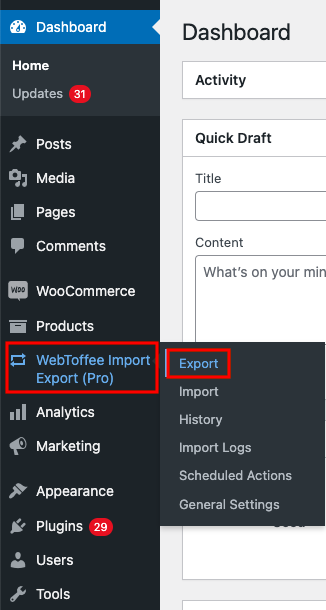
Sélectionnez Coupons comme type de publication à exporter. Passez ensuite à l'étape suivante.
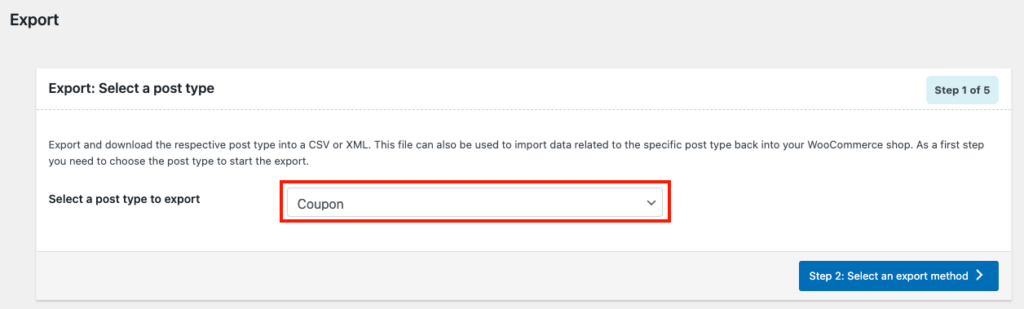
Étape 2 : sélectionnez l'exportation avancée des coupons
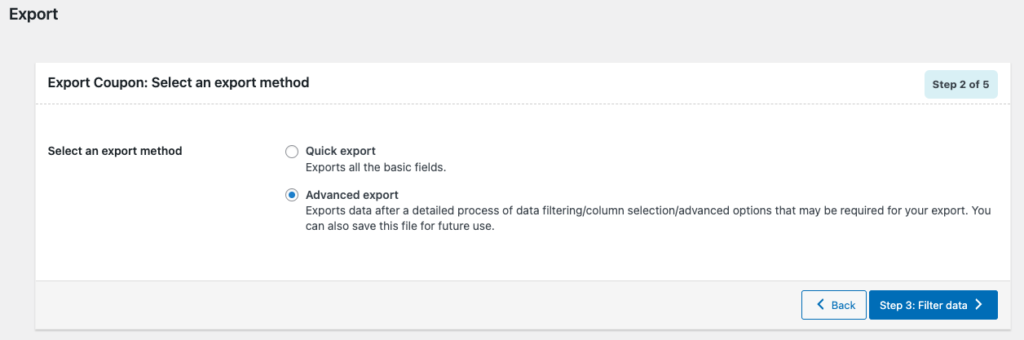
Ici, il y a deux options. Vous pouvez soit sélectionner l'option d' exportation rapide pour exporter facilement les données de coupon WooCommerce avec des champs de base, soit opter pour l'option d'exportation avancée .
L'option d'exportation avancée donnera des contrôles supplémentaires pour l'exportation des coupons WooCommerce, alors sélectionnons l'exportation avancée. Après avoir choisi l'option d'exportation avancée, cliquez sur pour passer à l'étape suivante.
Étape 3 : Options de filtrage avancées
Ici, vous disposez d'options de filtrage avancées pour l'exportation personnalisée de coupons WooCommerce.
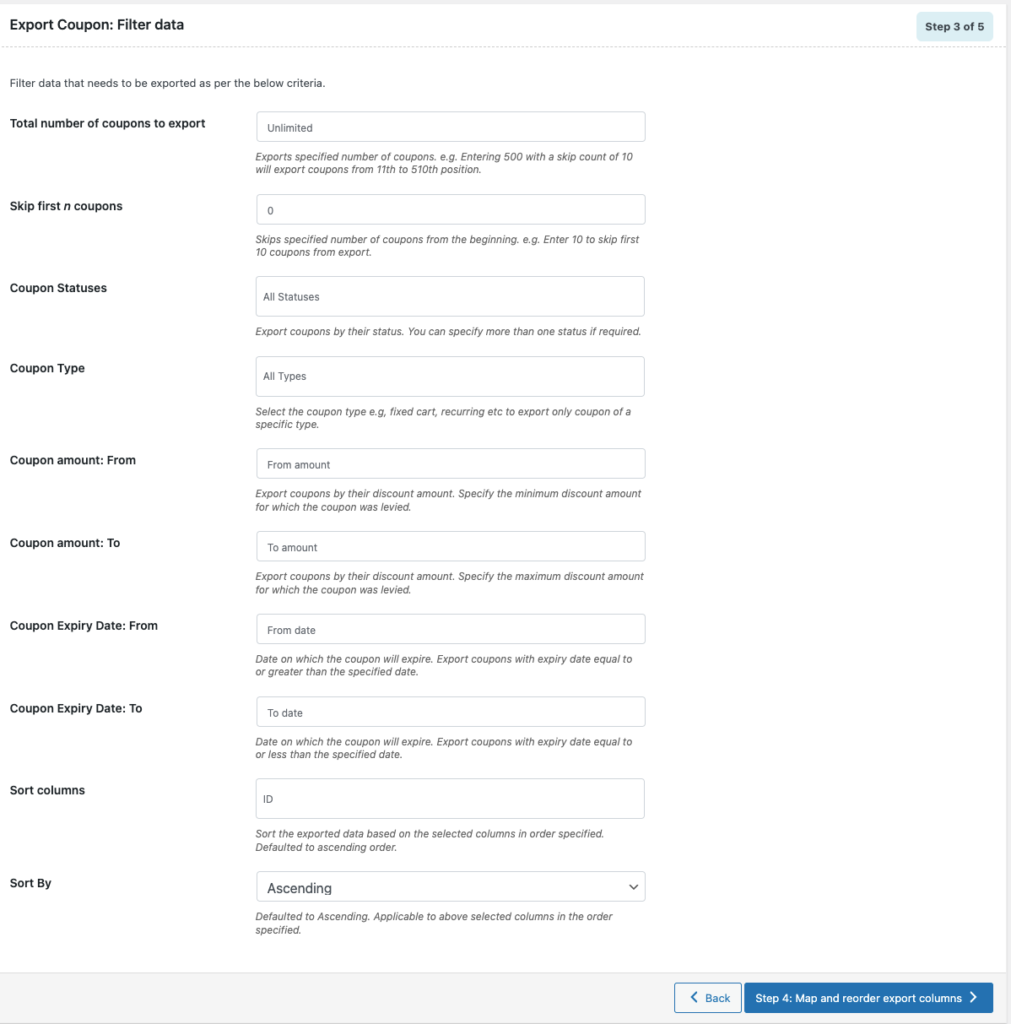
1. Choisissez le nombre total de coupons que vous souhaitez exporter.
2. Ignorez le premier nombre « n » de coupons.
3. Exportez les coupons en fonction de leur statut.
4. Exportez les coupons en fonction de leur type. Par exemple : remise en pourcentage, remise sur panier fixe, etc.
5. Exportez les coupons en fonction de leur montant de remise. Choisissez des montants minimum ou maximum dans les champs correspondants.
6. Exportez les coupons en fonction de leur date d'expiration.
7. Choisissez comment vous voulez trier les colonnes.
Après avoir choisi les options de filtrage, passez à l'étape suivante.
Étape 4 : Réorganiser les colonnes du fichier d'exportation
Ici, vous pouvez réorganiser et réorganiser les colonnes dans le fichier d'exportation. Cliquez simplement sur l' icône en forme de croix près de la section Colonne et faites glisser et déposez en conséquence. Vous pouvez également décocher tous les champs que vous ne souhaitez pas inclure dans le fichier d'exportation.
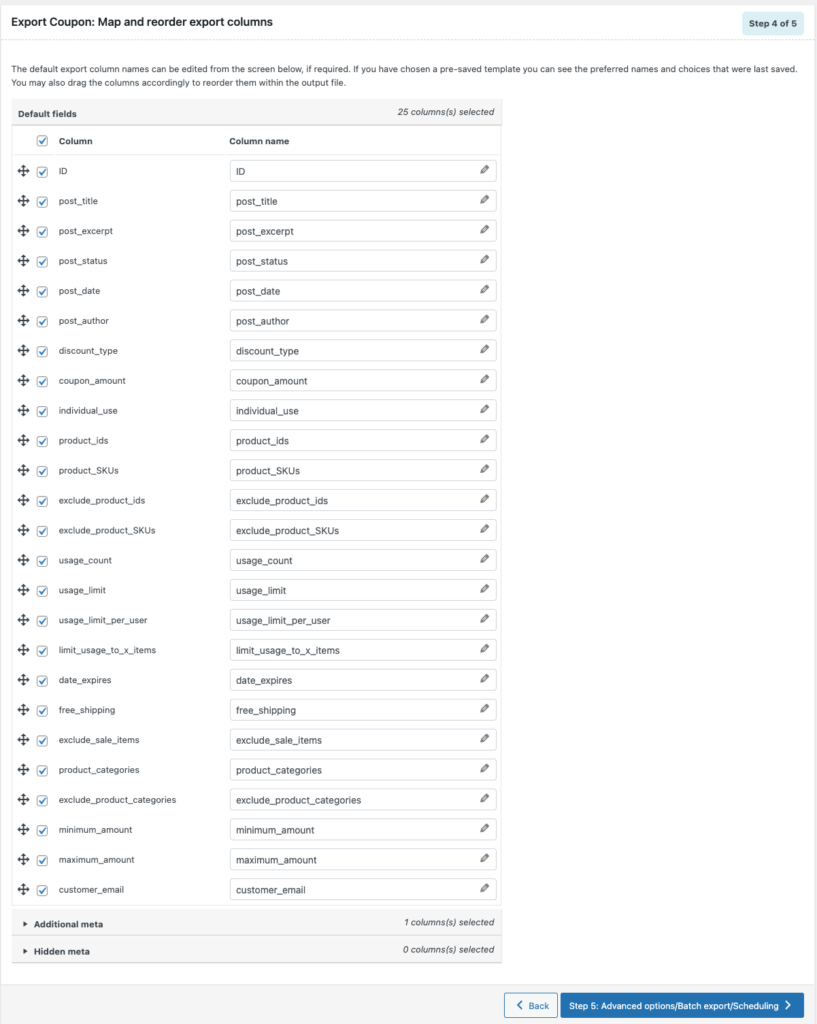
Après avoir réorganisé les colonnes, passez à l'étape suivante.
Étape 5 : Options d'exportation avancées
Ici, vous pouvez choisir un nom de fichier pour le fichier d'exportation. Choisissez le format de fichier comme XLS ou XLSX.

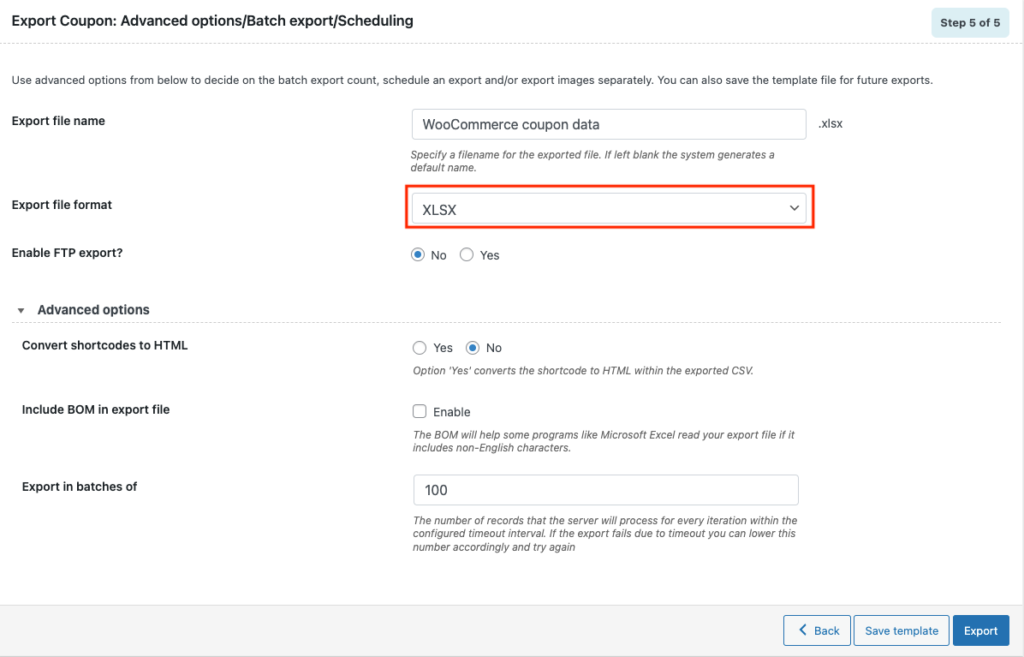
Vous pouvez enregistrer ces paramètres en cliquant sur le bouton Enregistrer le modèle . Cliquez sur le bouton Exporter pour exporter les données du coupon WooCommerce.
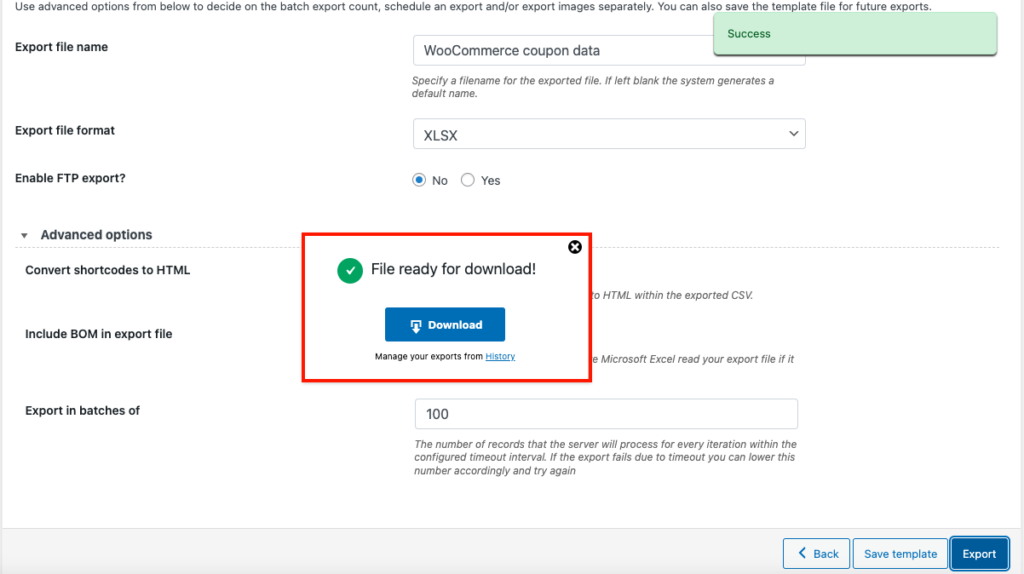
Un message d'invite indiquant "Fichier prêt à être téléchargé !" sera affiché. Cliquez sur le bouton Télécharger pour télécharger le fichier d'exportation.
Voici un aperçu du fichier d'export ouvert dans Excel.
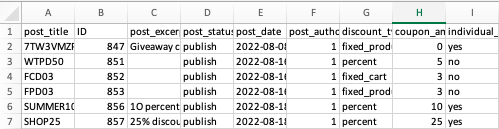
Maintenant que vous avez appris à exporter des coupons WooCommerce dans un fichier Excel, voyons comment nous pouvons les importer sur votre nouveau site Web.
Comment importer rapidement des coupons vers WooCommerce ?
Comme mentionné précédemment, vous pouvez utiliser le même plugin pour importer des coupons dans votre boutique WooCommerce.
Pour importer des coupons dans WooCommerce,
Étape 1 : Sélectionnez les coupons comme type de publication
Accédez à WebToffee Import Export (Pro) > Import depuis votre tableau de bord WordPress.
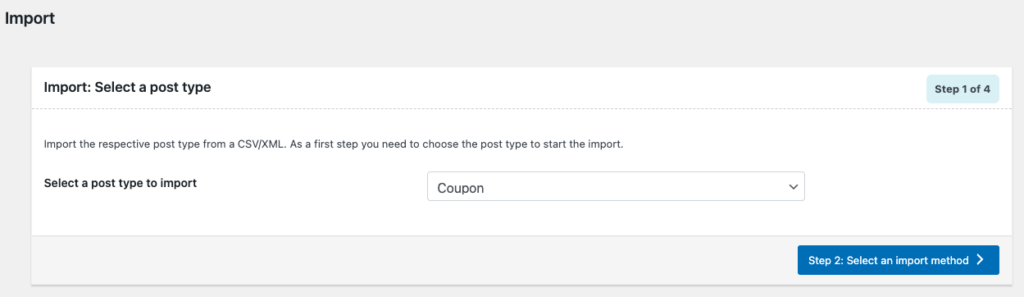
Sélectionnez Coupon dans le menu déroulant comme publication à importer.
Passez à l'étape suivante.
Étape 2 : Choisissez le fichier d'importation
Ici, vous devez choisir le fichier Excel pour importer des coupons dans votre boutique WooCommerce.
Sélectionnez Importation rapide comme méthode d'importation. Choisissez Importer depuis en local .
Téléchargez le fichier Excel que vous avez exporté précédemment.
Définissez le format Délimiteur et Date en conséquence et cliquez sur le bouton Importer pour commencer à importer des coupons dans votre boutique WooCommerce.
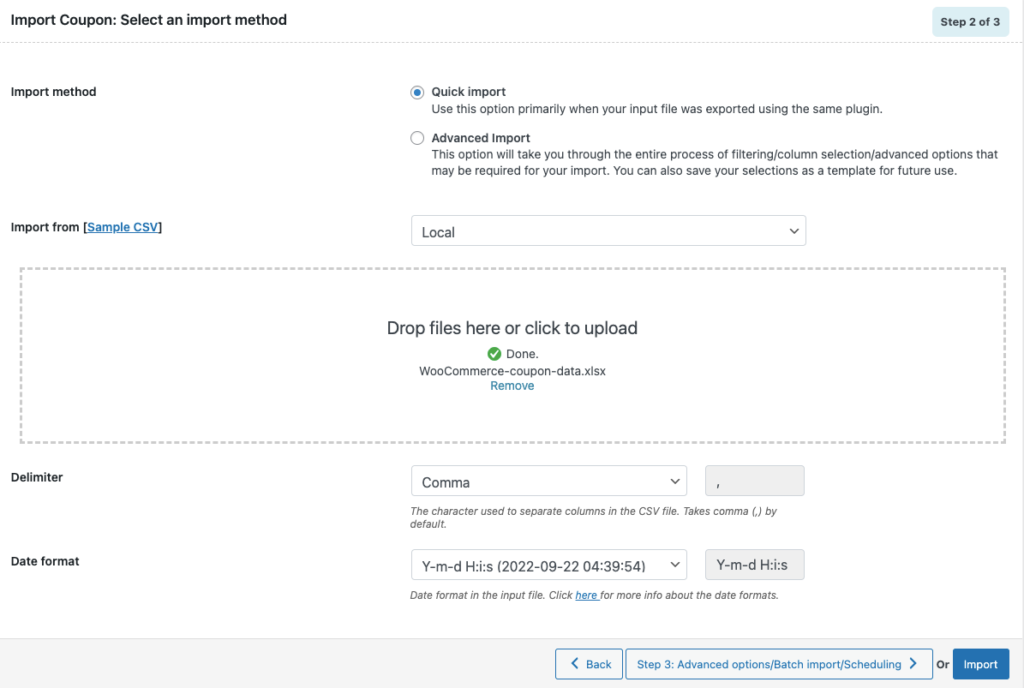
Lorsque le processus d'importation est terminé, la fenêtre de progression de l'importation affiche le nombre d'importations réussies et d'importations échouées (le cas échéant).
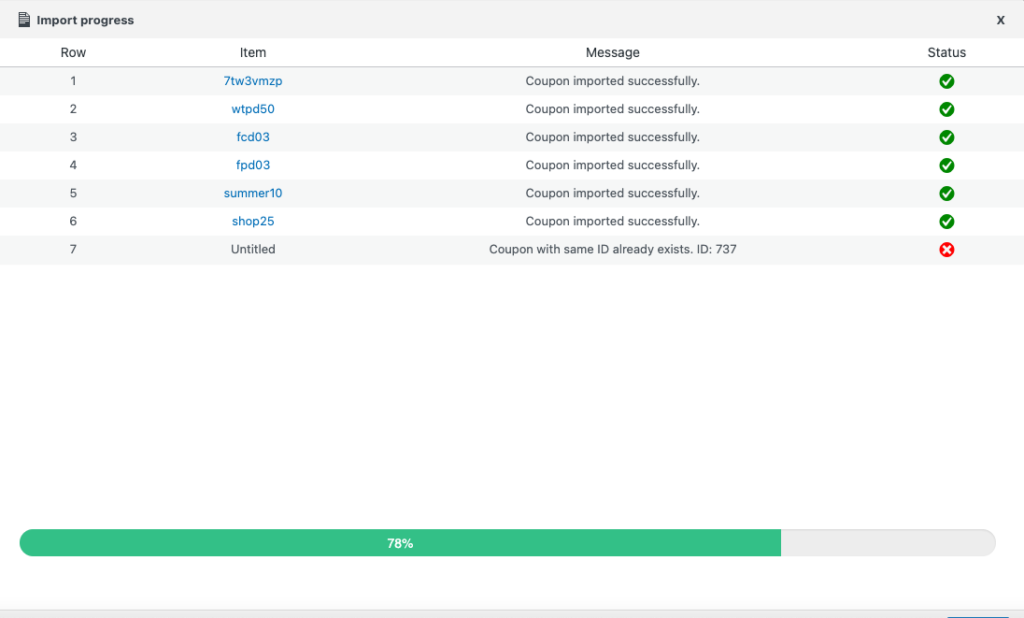
C'est ainsi que vous pouvez importer des coupons dans votre boutique WooCommerce à partir d'un fichier Excel. Vous pouvez également choisir des options d'importation avancées pour des configurations supplémentaires.
Voyons maintenant un aperçu rapide des principales fonctionnalités du plug-in Order, Coupon, Subscription Export Import de WebToffee.
Commande, coupon, importation d'exportation d'abonnement pour le plugin WooCommerce par WebToffee (Premium)
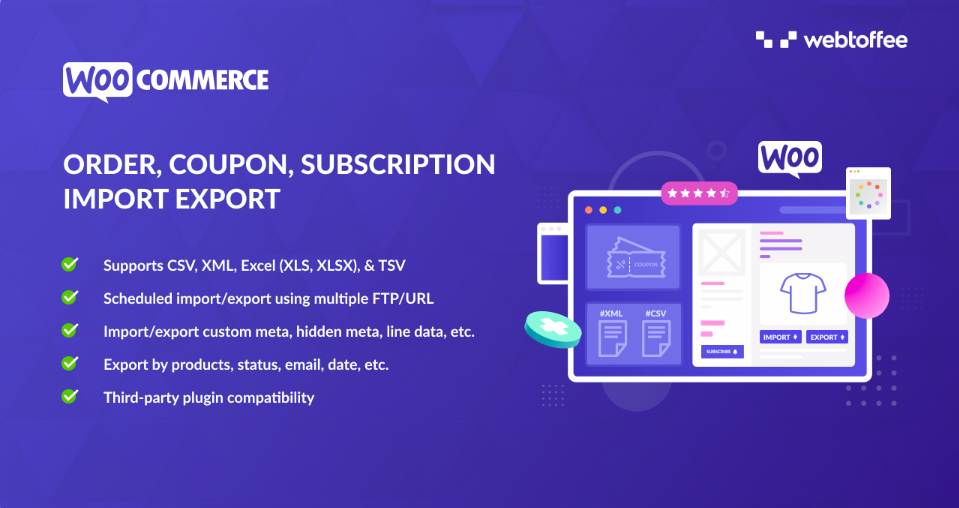
Ce plugin vous aide à importer et exporter des commandes, des coupons et des abonnements WooCommerce. Le plugin prend en charge plusieurs formats de fichiers comme Excel, CSV, XML et TSV. Vous pouvez programmer le processus d'import-export à l'aide de plusieurs profils FTP.
Le plugin offre des options d'importation/exportation rapides et avancées pour votre boutique WooCommerce. Il existe des options de filtrage avancées dans le plugin qui facilitent l'exportation d'importation personnalisée des commandes WooCommerce.
Vous pouvez exporter les commandes WooCommerce par produits, statut, e-mail, date, etc. L'interface conviviale du plugin permet aux débutants d'effectuer facilement des tâches d'import-export sans effort.
À l'aide du plug-in, vous pouvez facilement modifier en bloc les données de commande WooCommerce lors de l'exportation ou de l'importation.
Le plugin vous permet également d'importer/exporter des métadonnées personnalisées et est compatible avec les principaux plugins tiers.
Derniers mots
La gestion d'une boutique WooCommerce est beaucoup plus facile lorsque vous disposez des bons plugins pour surpasser vos concurrents. L'exportation de coupons WooCommerce peut vous aider de plusieurs façons. Vous pouvez partager les données des coupons WooCommerce avec votre équipe marketing pour créer une stratégie de coupons, vous pouvez sauvegarder tous vos coupons et les migrer vers un autre magasin.
Si vous avez besoin d'aide pour créer des coupons WooCommerce, consultez notre article ici.
J'espère que cet article vous a aidé à comprendre comment exporter des coupons WooCommerce. Si vous trouvez cet article informatif, laissez-nous un commentaire. Vos commentaires sont notre motivation.
